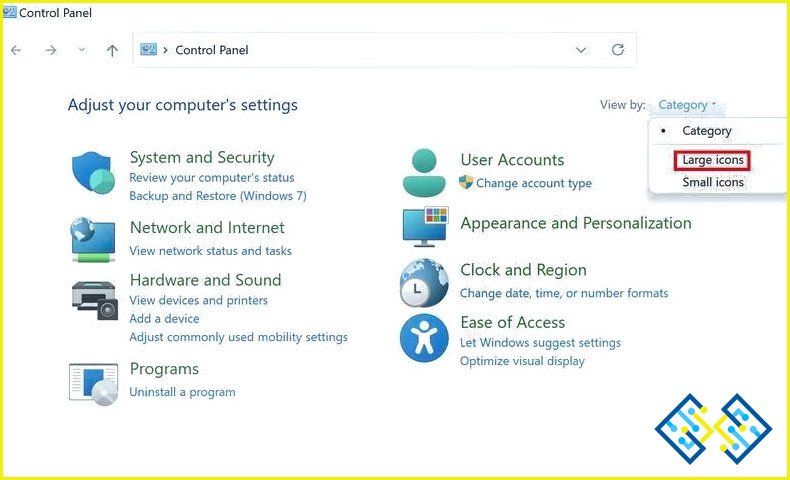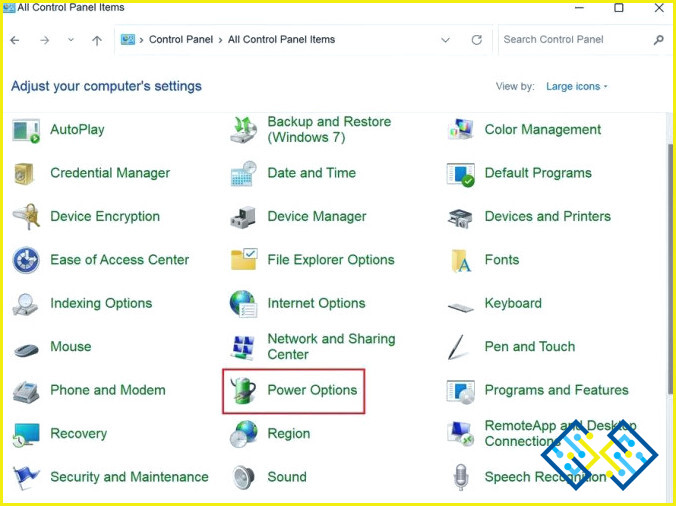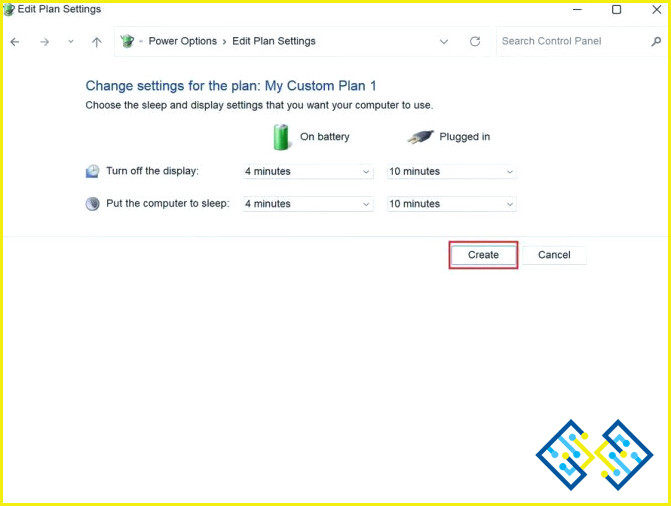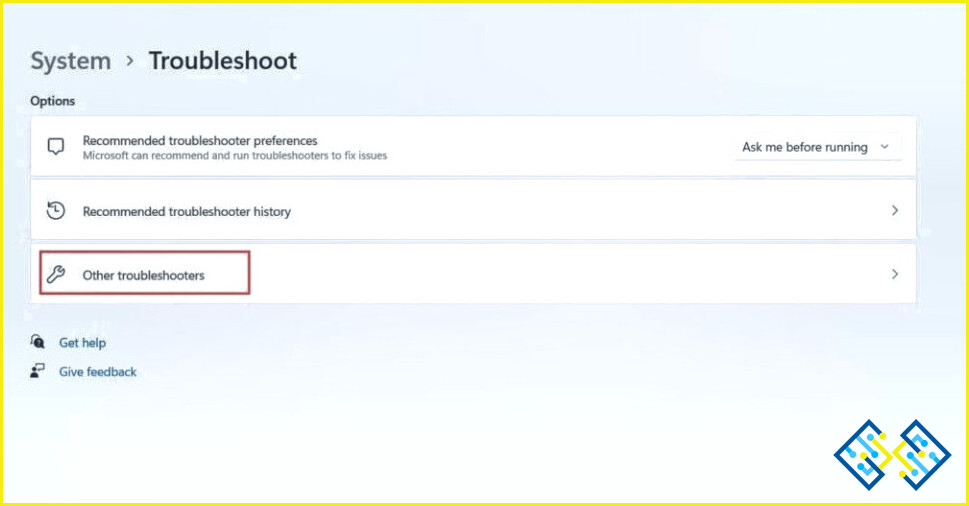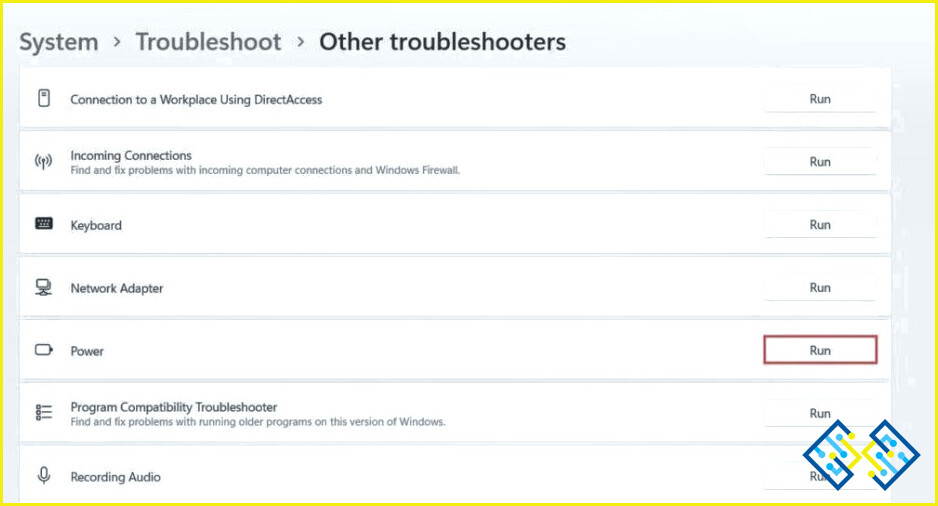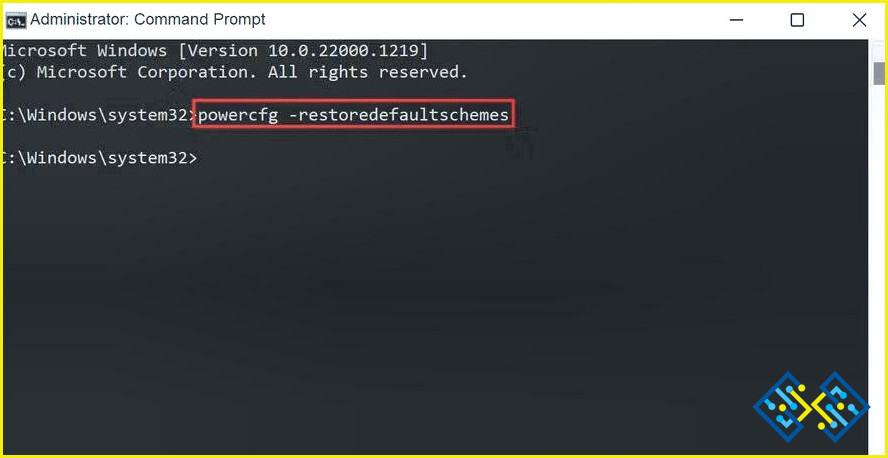4 Formas de solucionar no se puede cambiar el modo de energía en Windows 11
Los modos de energía de Windows controlan donde su PC utilizará la energía mediante la combinación de parámetros de hardware y sistema. Los tres ajustes de energía que vienen de serie en Windows son Equilibrado, Mejor rendimiento y Mejor eficiencia energética. Aunque cambiar entre estos modos es fácil, ocasionalmente los usuarios pueden experimentar problemas al hacerlo. Por ello, investigamos las posibles causas del problema y las soluciones.
Cómo solucionar no se puede cambiar el modo de energía en Windows 11
A. Modificar el plan de energía
El cambio a un plan de energía distinta debe ser su primer curso de acción, sobre todo si está utilizando actualmente un plan de energía personalizado. Aconsejamos cambiar al plan Equilibrado y determinar si esto resuelve el problema. Esta estrategia automatiza la optimización del rendimiento. Esto implica que cuando estés utilizando activamente el ordenador, éste iniciará el modo de pleno rendimiento y, más tarde, cambiará al modo de ahorro de energía. Así es como puede proceder:
Paso 1: Pulsando simultáneamente Win y R, aparecerá un cuadro de diálogo Ejecutar.
Paso 2: Introduzca controlar en el cuadro de texto Ejecutar y pulse Intro.
Paso 3: Se abrirá el Panel de control, despliegue el menú Ver por categorías en la parte superior de la siguiente ventana y seleccione Iconos grandes.
Paso 4: Ahora busque el botón Opciones de energía y haga clic en él.
Paso 5: Su plan de energía existente debería ser visible en este punto. En el panel izquierdo, seleccione Crear un plan de energía.
Paso 6: Seleccione el plan de energía Equilibrado y, a continuación, seleccione Crear haciendo clic en Siguiente.
Paso 7: Cuando haya terminado, compruebe si puede cambiar con éxito a otro modo de energía.
B. Activar el solucionador de problemas de energía
Los modos de energía pueden estar actuando en su PC como resultado de algún tipo de problema de corrupción. Ejecute el Power troubleshooter tan pronto como sea posible en esta situación. Esta herramienta analiza el PC en busca de posibles problemas y se encuentra en la sección Solucionar problemas de la Configuración de Windows. Alertará y recomendará las reparaciones apropiadas si se encuentra un problema en el sistema. El solucionador de problemas se puede utilizar de la siguiente manera:
Paso 1: Para iniciar la aplicación Configuración, pulse simultáneamente las teclas Win + I.
Paso 2: Para abrir la ventana de solución de problemas, seleccione Sistema > Solución de problemas.
Paso 3: Seleccione Otros solucionadores de problemas haciendo clic en Otros Problemas.
Paso 4: Actualmente, localice el solucionador de problemas de Energía y seleccione la opción Ejecutar.
Paso 5 : Compruebe los resultados después de que el solucionador de problemas haya terminado su trabajo. Si el solucionador de problemas ha identificado algún problema, seleccione Utilizar esta corrección para pasar a las correcciones adecuadas. Si no, seleccione Salir del solucionador de problemas y continúe con la técnica siguiente.
C. Borrar todos los ajustes de energía
Usted podría tratar de restablecer la configuración de energía a los valores predeterminados si la modificación del plan de energía no resolvió su problema. Volverán al estado en que estaban antes de instalar Windows, corrigiendo el problema en cuestión. Para continuar, siga estos pasos:
Paso 1: Para abrir el cuadro de diálogo Ejecutar, pulse simultáneamente las teclas Win + R.
Paso 2 : Para abrir el Símbolo del sistema con derechos administrativos, introduzca cmd en el campo de texto Ejecutar y pulse Ctrl + Mayús + Intro.
Paso 3: Seleccione Sí en la ventana de aviso de Control de cuentas de usuario.
Paso 4 : Una vez que esté en la ventana Símbolo del sistema, introduzca el siguiente comando para ponerlo en acción:
powercfg -restoredefaultscheme
Paso 5: Compruebe si puede ajustar correctamente el modo de alimentación una vez completada la instrucción.
D. Restaurar un estado de trabajo más antiguo para el PC
Restaurar el PC a un estado anterior en el que pueda ajustar los modos de energía sin experimentar ningún problema es otra opción para resolver el problema. System Restore Tool, que rutinariamente crea puntos de restauración en el PC, se puede utilizar para lograr esto. Seleccionando uno de los puntos de restauración, puede llevar el PC a un momento en el que se encontraba en ese estado.
Espero que puedas cambiar los modos de energía sin problemas. Puede ponerse en contacto con el equipo oficial de Microsoft y reportar el problema, sin embargo, si usted todavía está teniendo problemas y no puede encontrar una solución. Probablemente podrán identificar el origen del problema y ofrecerte una solución. Puedes intentar limpiar la instalación de Windows para empezar de nuevo y sin errores si nada más parece funcionar.
Háganos saber en los comentarios si tiene alguna pregunta o recomendación. Estaremos encantados de ofrecerte una solución. Con frecuencia publicamos consejos, trucos y soluciones a problemas comunes relacionados con la tecnología.